老笔记本能装win7系统64位吗,旧电脑重装系统教程【图示】
发布时间:2024-05-31 14:34:12
老笔记本能装win7系统64位吗?
老笔记本虽然配置较老,但完全可以安装64位的Windows 7系统。尽管硬件可能不如当今新款笔记本强大,但64位系统仍然可以在老笔记本上运行,甚至可以提供更好的性能和稳定性。下面让我们一起探讨如何在老笔记本上安装64位的Windows 7系统吧,接下来我们可参考下旧电脑重装系统教程!

系统版本:win7企业版
U盘:一个16GB容量的u盘
装机工具:电脑店u盘启动盘制作工具(点击链接下载)
二、U盘重装系统准备工作
1、选择一个8GB或以上的u盘,建议选择品牌的。
2、下载系统iso:
a.打开浏览器-搜索关键词“ windows ”;
b.点击“下载Windows10”;
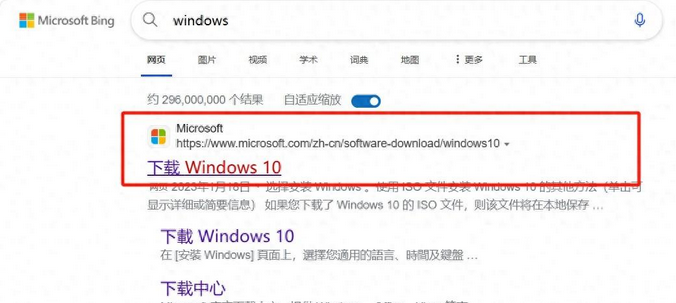
c.Windows10直接用官方提供的下载工具下载即可。
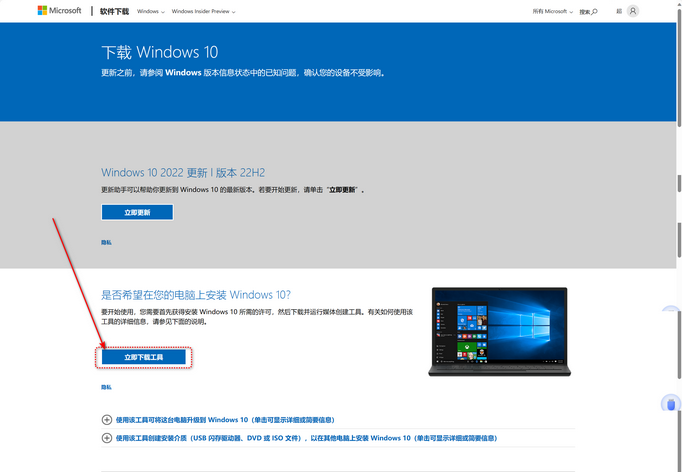
3、u盘启动盘安装也可分为两种方式,第一种是成功制作u盘启动盘之后,直接把系统iso存入启动u盘中,另外一种也可以将系统iso不放到u盘,直接放置在本地电脑D盘中。
三、u盘重装系统教程
1、制作u盘启动盘
a. 百度搜索【电脑店】进入官网,将栏目切换到【下载中心】,点击【立即下载】,即可下载 u盘启动盘制作工具。
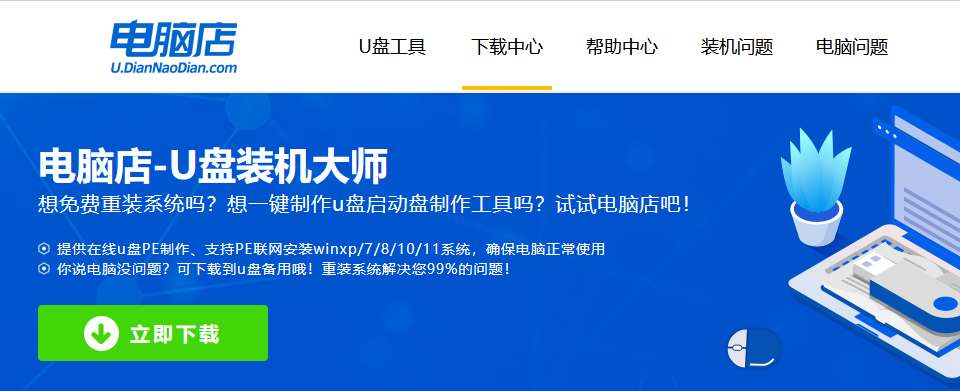
b. 解压后打开该工具,插入u盘,点击【全新制作】即可。
注意事项:a.下载制作工具前将电脑上所有杀软关闭,避免误杀组件。b.u盘空间8GB以上为佳,且里面没有重要数据。
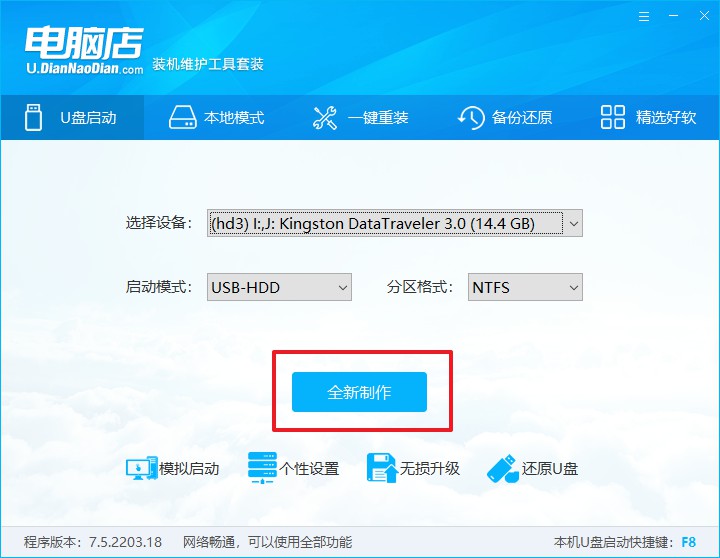
c.制作完成后,接下来需要下载系统镜像,一般推荐在msdn网站上下载,下载后将镜像保存在u盘启动盘或除系统盘以外的其他分区中。
2、设置进入u盘
a.查询电脑的u盘启动快捷键,输入类型和品牌即可查询到,也可参考如下的图片:
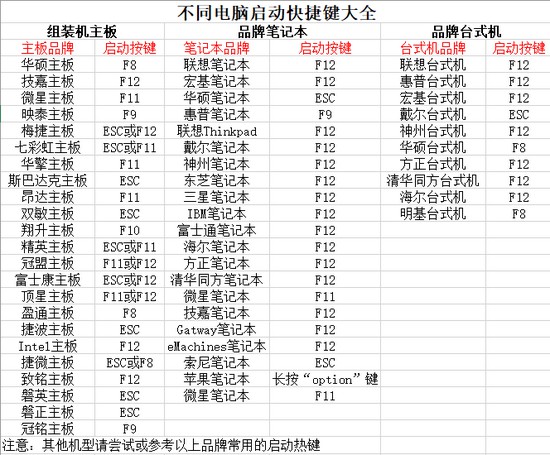
b. 插入启动盘,开机或重启后,按u盘启动快捷键进入启动项设置界面,其实这在开机页面也有提示,大家可留意一下。
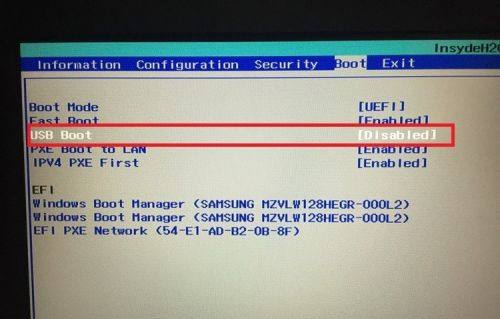
c. 再次重启后,电脑会进入电脑店winpe主菜单,新机型电脑选择【1】,旧机型选择【2】,回车。
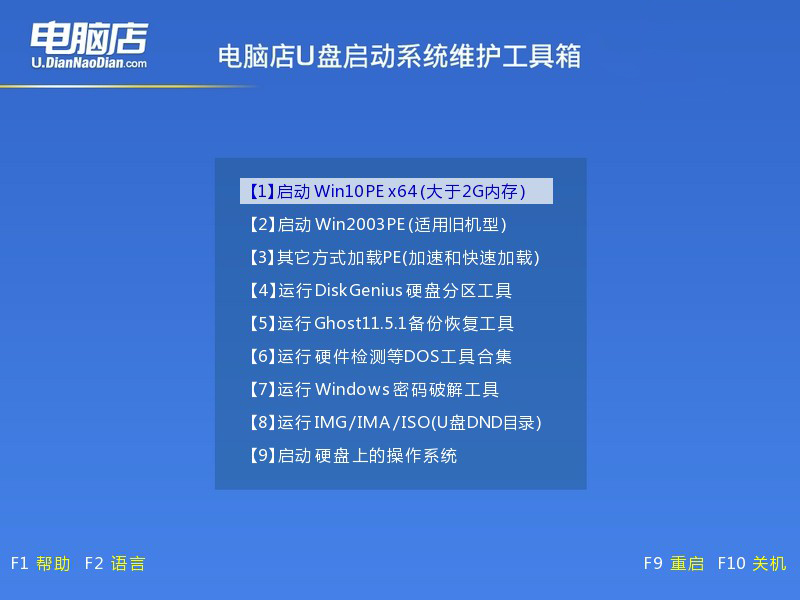
3、u盘装系统
a.在桌面打开电脑店一键装机软件,如图所示,选择镜像和系统分区,点击【执行】即可开始安装。
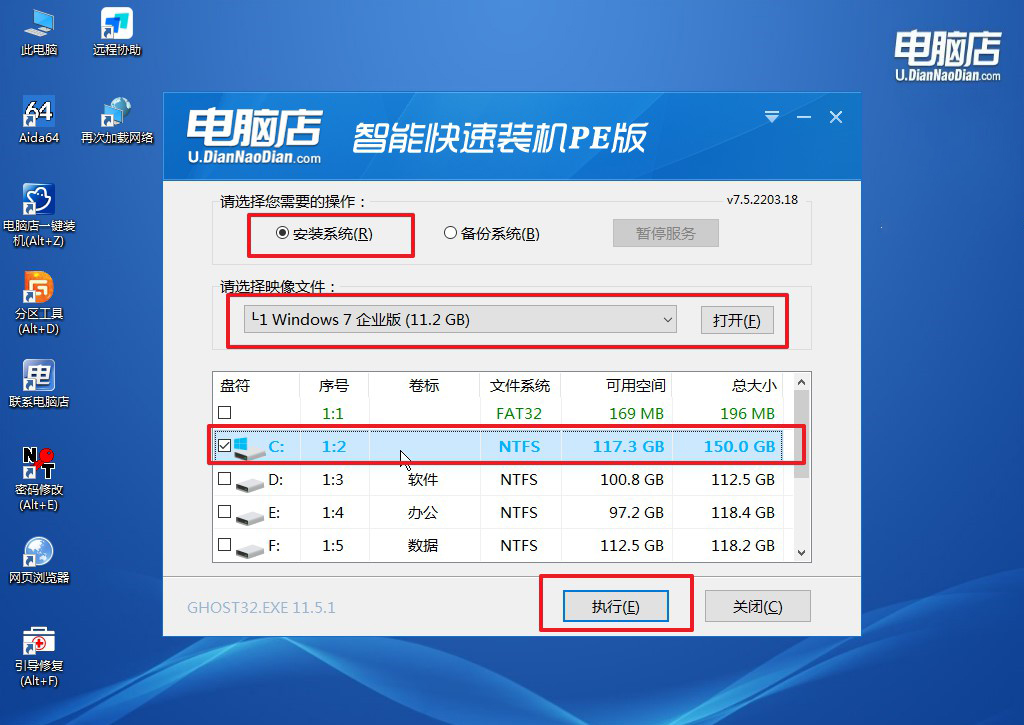
b.在一键还原窗口中,默认设置点击【是】即可。
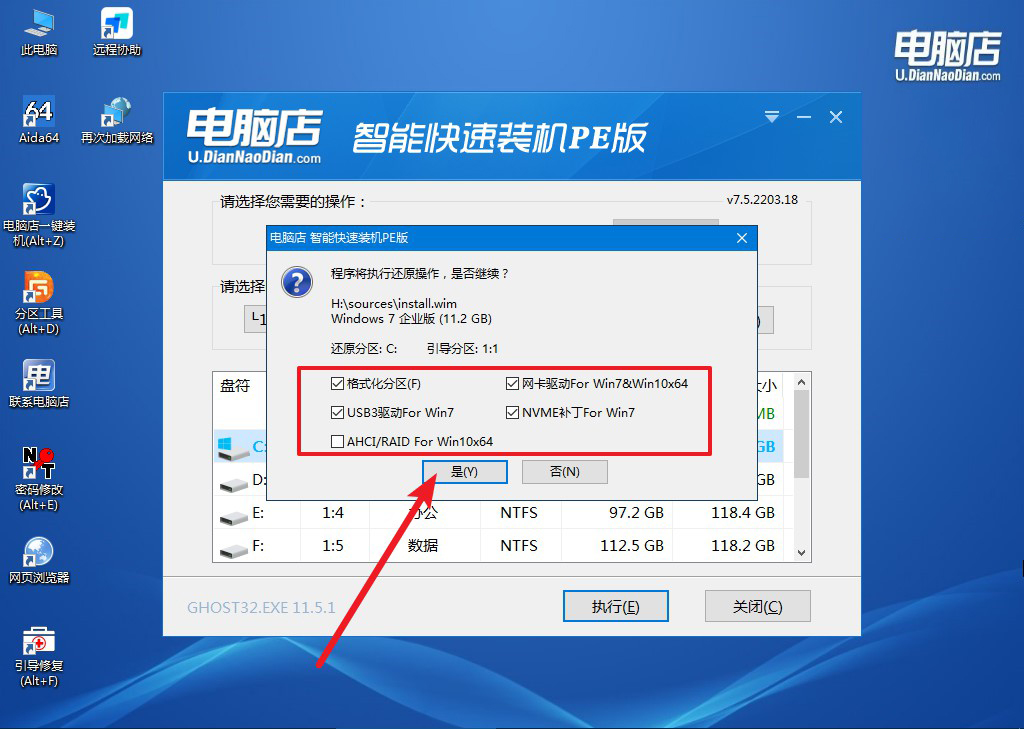
c.接下来等待安装,完成后重启就可以进入系统了!
四、U盘重装系统相关问题
重装win7不认键盘鼠标怎么办?
首先,确保在BIOS/UEFI设置中启用了USB端口,特别是Legacy USB Support(旧版USB支持)。进入BIOS/UEFI,找到与USB相关的设置,确保这些设置已启用。
其次,尝试使用不同的USB端口,尤其是USB 2.0端口,因为Win7原生不支持USB 3.0。在安装过程中,如果仍无法使用键盘和鼠标,可以尝试使用PS/2接口的键盘和鼠标。
如果上述方法无效,通过另一台电脑下载Win7的USB驱动程序,将其放入U盘,使用Win7安装介质自带的命令提示符手动加载这些驱动程序,或者创建一个集成了USB 3.0驱动的Win7安装介质。
以上就是旧电脑重装系统教程的全部内容了。通过安装64位的Windows 7系统,你的老笔记本可以焕发新生,提供更好的性能和稳定性。虽然配置相对较低,但合适的系统可以让你的笔记本焕发活力,提供更好的使用体验。无论你是在更新系统还是解决旧系统问题,64位的Windows 7都是一个不错的选择。赶紧动手吧!
